-
win10易升工具怎么使用
- 2022-02-09 15:28:00 来源:windows10系统之家 作者:爱win10
Win10系统刚诞生的时候,微软就提供了Win10易升工具帮助用户升级到最新Win10系统,它可以协助win7和win8的用户快速的升级到win10当中,不过很多用户都不清楚该如何使用win10易升工具,没关系,今天,小编就把win10易升使用教程分享给大家,我们一起来看看吧。
win10易升
1.首先我们在浏览器中搜索【下载Windows10】,找到微软官网进入。
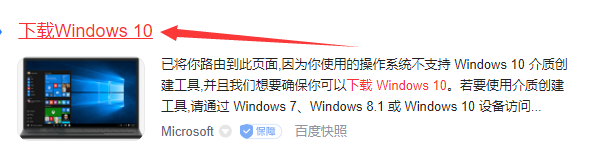
2.进入之后,我们选择立即下载工具,等待win10易升下载到桌面当中,再双击进行打开。
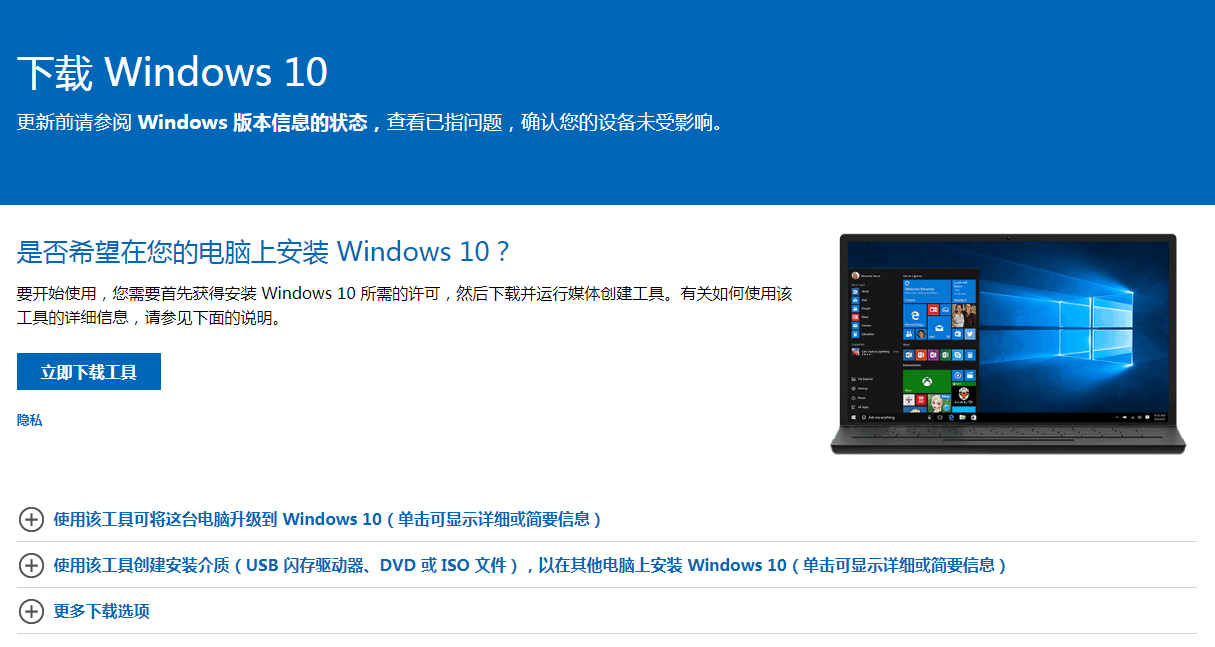
3.再打开的页面中选择【接受】许可条款,进入到下一步。
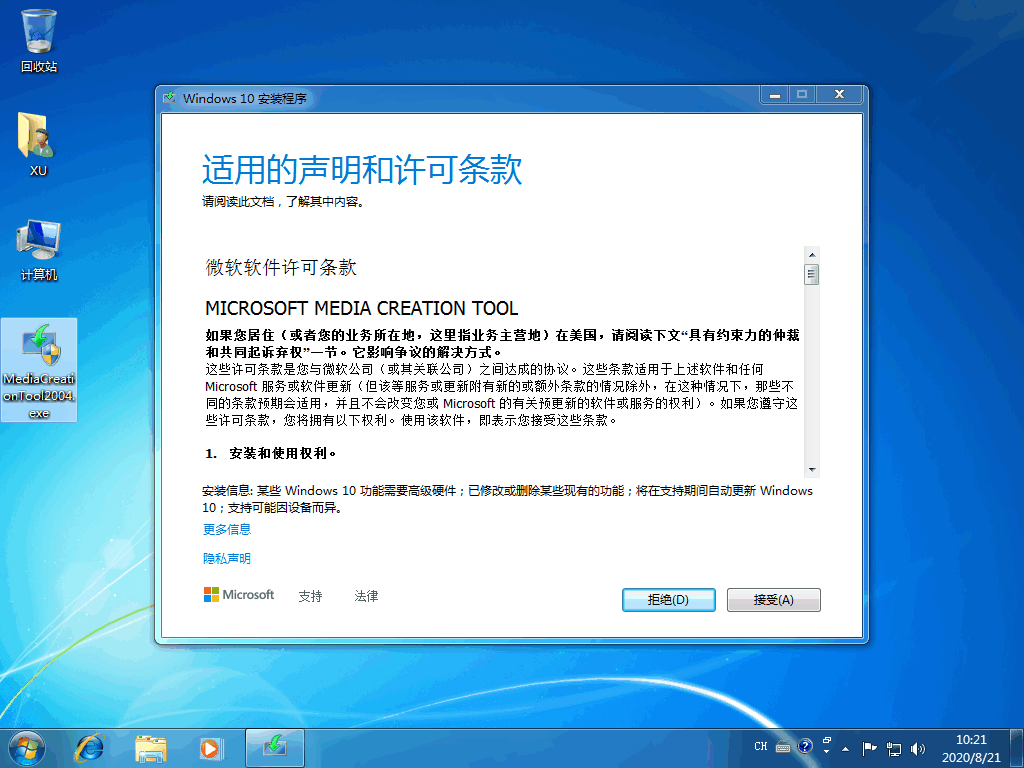
4.我们选择【立即升级这台电脑】选项进入到下一步当中。
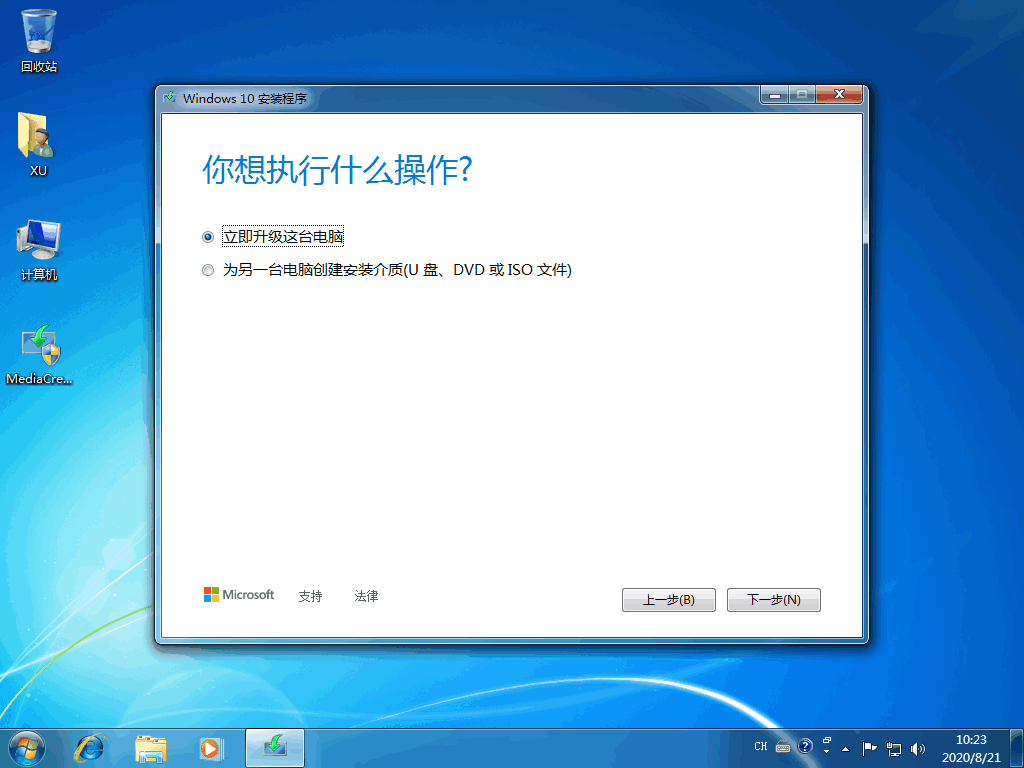
5.此时软件会开始下载win10我们只需等待完成即可。
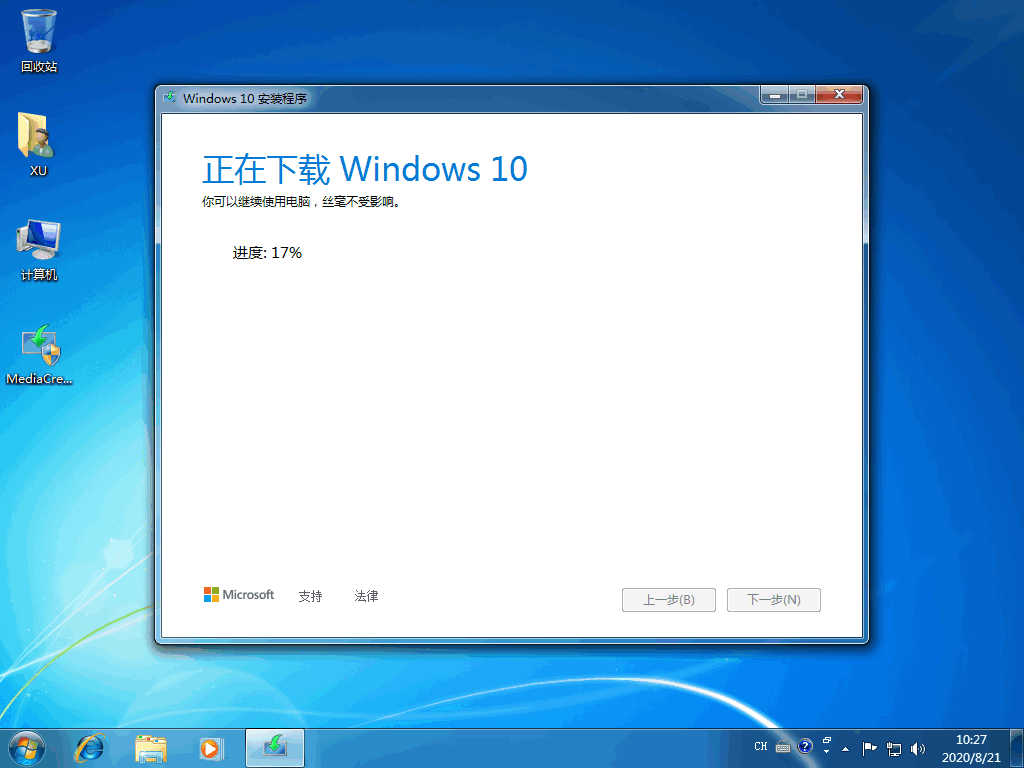
6.完成后进入到创建win10介质的过程当中,我们需耐心等待。

7.安装的过程中会提示我们需要重启,根据提示进行操作。

8.最后重启出现win10页面,安装就完成啦。
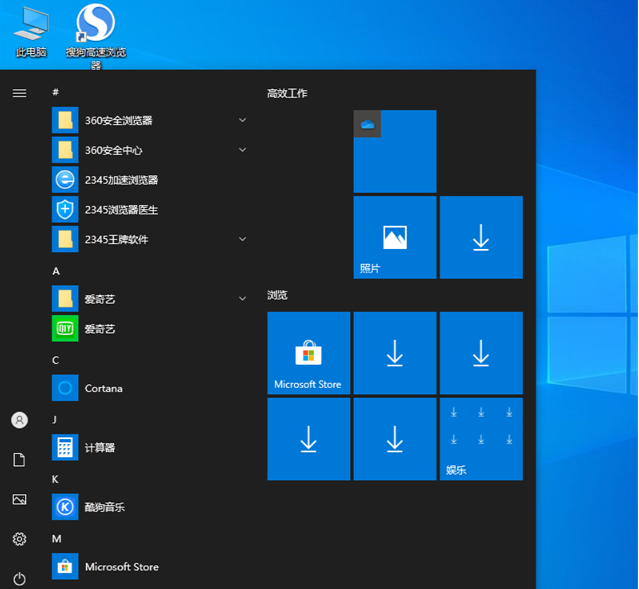
这就是win10易升使用教程内容,希望能够给大家提供帮助。
上一篇:windows10下载安装的教程
下一篇:返回列表
猜您喜欢
- win10怎么装win7,小编告诉你win10装wi..2018-09-11
- 镭波电脑win10企业版系统下载与安装教..2019-10-22
- 笔记本电脑win10安装方法的介绍..2022-01-11
- 微软电脑win10家庭版系统下载与安装教..2019-12-21
- win10登陆密码破解方法2020-09-25
- win7升win10安装失败怎么办2020-10-17
相关推荐
- 昂达电脑win10专业版系统下载与安装教.. 2019-11-04
- 手把手教你win10系统开机黑屏只有鼠标.. 2020-04-25
- win10系统小娜怎么关闭? 2017-06-17
- 告诉你win10系统之家靠谱吗 2020-09-05
- win10怎么从专业版退回到家庭版.. 2020-12-11
- win10强制退出键是什么 2020-09-19



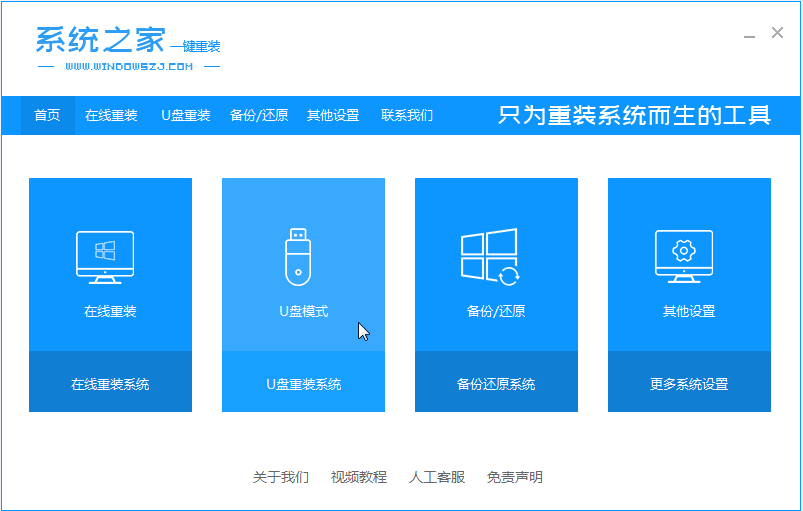
 魔法猪一健重装系统win10
魔法猪一健重装系统win10
 装机吧重装系统win10
装机吧重装系统win10
 系统之家一键重装
系统之家一键重装
 小白重装win10
小白重装win10
 深度技术win8 64位专业版系统下载 v1903
深度技术win8 64位专业版系统下载 v1903 圆形90度弯头重量计算v1.0 免费绿色版 (计算圆形重量工具)
圆形90度弯头重量计算v1.0 免费绿色版 (计算圆形重量工具) 深度技术win10系统下载32位专业版v201805
深度技术win10系统下载32位专业版v201805 小白系统Ghost Win10 32位专业版下载 v1905
小白系统Ghost Win10 32位专业版下载 v1905 萝卜家园win10系统下载32位专业版v201704
萝卜家园win10系统下载32位专业版v201704 电脑公司 ghost xp_sp3 稳定装机版 2018.06
电脑公司 ghost xp_sp3 稳定装机版 2018.06 Yunfile网盘
Yunfile网盘 系统之家ghos
系统之家ghos 系统之家Ghos
系统之家Ghos 萝卜家园Ghos
萝卜家园Ghos 轻松推万能文
轻松推万能文 深度技术Ghos
深度技术Ghos 雨林木风ghos
雨林木风ghos 深度技术ghos
深度技术ghos 最新360云盘
最新360云盘 最好的桌面日
最好的桌面日 雨林木风ghos
雨林木风ghos 系统之家win1
系统之家win1